Excelで便利にワークシートを管理する方法
Excelは非常に優れたスプレッドシートアプリケーションであり、ビジネスや個人での日常的なタスクに広く使用されています。しかし、Excelで作業をするときに、多くのワークシートを使用することがあります。この場合、ワークシートを効率的に管理することが重要です。本記事では、Excelでワークシートを管理するためのいくつかの方法を紹介します。
- ワークシートの名前を変更する
Excelでは、ワークシートの名前を変更することができます。これにより、特定の目的のためにワークシートを作成し、その目的に基づいた名前を付けることができます。ワークシート名を変更するには、以下の手順を実行します。
- ワークシートタブを右クリックします。
- 「名前の変更」をクリックします。
- 新しい名前を入力します。
- Enterキーを押します。
- ワークシートの色を変更する
Excelでは、ワークシートの背景色を変更することができます。これにより、見た目を変えることができ、同時に特定の目的を持つワークシートを区別することもできます。ワークシートの色を変更するには、以下の手順を実行します。
- ワークシートタブを右クリックします。
- 「タブの色を変更」をクリックします。
- 新しい色を選択します。
- ワークシートをグループ化する
Excelでは、複数のワークシートをグループ化することができます。これにより、同じ種類のワークシートを一度に操作することができ、作業の効率を高めることができます。ワークシートをグループ化するには、以下の手順を実行します。
- グループ化したいワークシートのタブをクリックします。
- Ctrlキーを押しながら、別のワークシートのタブをクリックします。
- グループ化したいすべてのワークシートのタブを選択します。
- グループ化したいすべてのワークシートのタブを右クリックして、メニューから「グループ化」を選択します。
- ワークシートを隠す
Excelでは、必要のないワークシートを隠すことができます。これにより、ワークシートの数を減らし、作業の効率を高めることができます。ワークシートを隠すには、以下の手順を実行します。
- 隠したいワークシートのタブを右クリックします。
- 「隠す」をクリックします。
- ワークシートをコピーする
Excelでは、ワークシートをコピーすることができます。これにより、同じ種類のワークシートを簡単に作成することができ、時間を節約することができます。ワークシートをコピーするには、以下の手順を実行します。
- コピーしたいワークシートのタブを右クリックします。
- 「移動またはコピー」をクリックします。
- 「移動先」のドロップダウンメニューから「新しいブック」を選択します。
- 「作業ブックの複製」を選択します。
- コピーしたいワークシートのチェックボックスを選択します。
- OKボタンをクリックします。
まとめ
Excelでワークシートを効率的に管理するために、名前の変更、色の変更、グループ化、隠し、コピーなどの方法があります。これらの方法を使用して、ワークシートをより効果的に管理し、作業の効率を高めることができます。Excelを使用する際には、これらの方法を活用して、スムーズに作業を行いましょう。
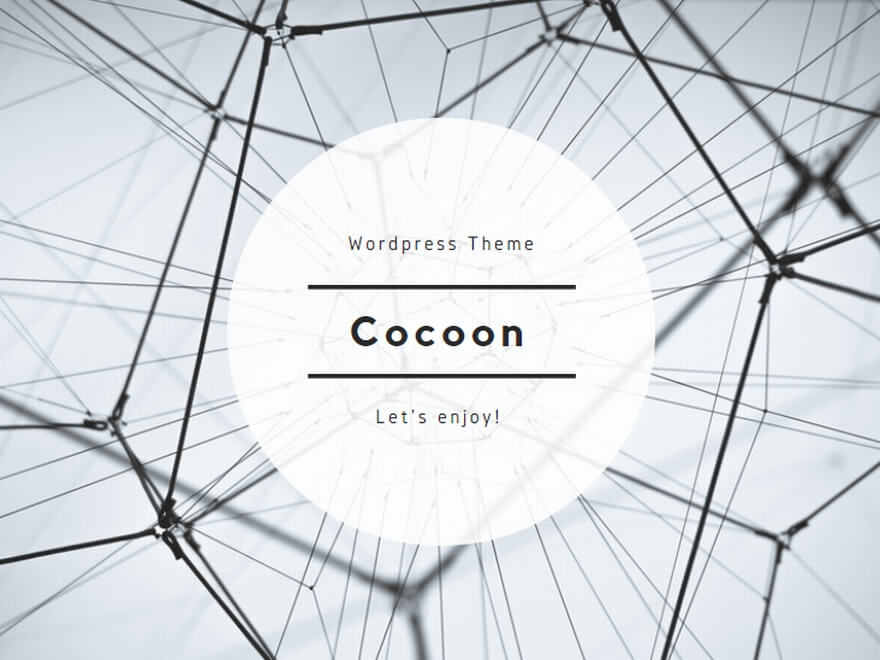
コメント